ズームアプリケーションは、最近最も人気のあるアプリケーションの一つです。Zoom クラウド会議アプリケーションは、インターネット上でリアルタイムのメッセージングとコンテンツ共有を使用して、ビデオ会議を簡素化します。
ズーム クライアントを使用すると、アプリケーションにサインインせずに会議に参加できます。新しい会議を開始するには、アプリケーションにログインする必要があります。アカウントを作成するには、zoom.usを参照してください。
このチュートリアルでは、お使いの Fedora システムにズームクライアントをインストールするのに役立ちます。
前提 条件
sudo 特権アカウントアクセスを持つ実行中の Fedora デスクトップシステム。
Fedora にズームをインストールする
ズームクライアントパッケージはrpm形式で利用可能です。公式ウェブサイトから直接ダウンロードするか、以下のコマンドを使用してパッケージをダウンロードすることができます。
sudo dnf install wget wget https://zoom.us/client/latest/zoom_x86_64.rpm
ダウンロードが完了したら。次のコマンドを実行して、Zoom クライアントを Fedora にインストールします。
sudo dnf localinstall zoom_x86_64.rpm
これにより、システムに必要なその他の依存関係がインストールされます。
ズームアプリケーションを起動
アプリケーションインストーラーは、デスクトップシステムにランチャーを追加します。アプリケーションの下で Zoom クライアントを検索します。次のスクリーンショットに示すように、ズームアプリケーションランチャーが表示されます。
ランチャーボタンをクリックして、ズームアプリケーションを開始します。
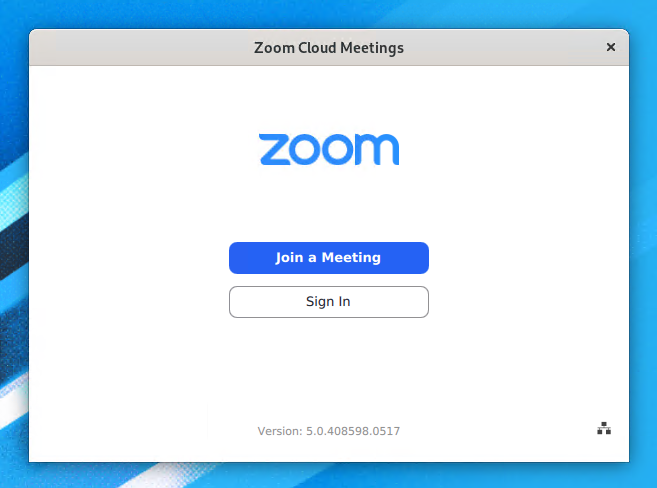
ミーティングに参加するには、ミーティング ID が必要です。[ミーティングに参加]ボタンをクリックし、ミーティングに接続するには、ミーティングIDと名前(ミーティングに表示)を入力します。会議の主催者から会議 ID を取得できます。
また、ズームで会議を開催することもできます。会議を主催するには、ズーム クライアント アプリケーションにサインインする必要があります。ログイン後、4つのオプション、会議に参加、新しい会議、スケジュールまたは共有画面のみが表示されます。
